Microsoft rilascia l'aggiornamento cumulativo KB4505903 per Windows 10 1903
Microsoft Windows 10 / / March 17, 2020
Ultimo aggiornamento il

Microsoft ha rilasciato oggi KB4505903 per l'aggiornamento di Windows 10 del 1903 a maggio 2019. Questo aggiornamento porterà la tua build a 18362.267. Ecco uno sguardo alle correzioni e miglioramenti.
Microsoft ha rilasciato oggi un nuovo aggiornamento cumulativo per Windows 10 1903 alias "Aggiornamento di maggio 2019" sotto forma di KB4505903. Microsoft ha iniziato a implementare la nuova versione a maggio o è possibile installa manualmente 1903 ora.
Come nel caso della maggior parte degli aggiornamenti cumulativi, non ci sono nuove funzionalità da segnalare. Ma esiste un elenco completo di correzioni che miglioreranno le prestazioni e la sicurezza complessive del sistema.
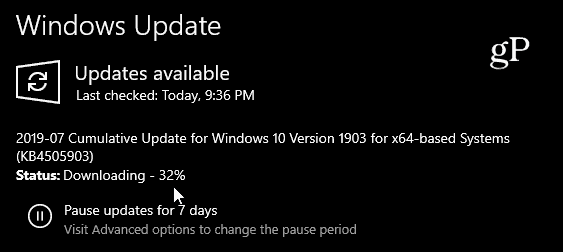
KB4505903 per Windows 10 Aggiornamento 1903 maggio 2019
Dopo aver installato l'aggiornamento, il numero di build passerà a 18362.267. Qui è la lista di ciò che è incluso:
- Risolve un problema che non riesce a registrare l'ora dell'ultimo accesso di un utente locale anche quando l'utente ha effettuato l'accesso alla condivisione di rete del server.
- Risolve un problema che potrebbe recidere la relazione di fiducia del dominio quando si abilita il Cestino nel dominio che ha stabilito la relazione di fiducia.
- Risolve un problema che impedisce il funzionamento dell'autenticazione del viso di Windows Hello dopo un riavvio.
- Aggiorna le informazioni sul fuso orario per il Brasile.
- Risolve un problema per consentire a Microsoft Edge di stampare correttamente documenti PDF che contengono pagine orizzontali e orientate in verticale.
- Risolve un problema con i PDF configurati per essere aperti una sola volta in Microsoft Edge.
- Risolve un problema che potrebbe visualizzare i colori in modo errato quando si visualizza un'immagine su pannelli di visualizzazione a 10 bit.
- Risolve un problema che potrebbe impedire di modificare la luminosità del display quando si utilizzano determinati driver grafici dopo aver ripreso da Sospensione o Ibernazione.
- Risolve un problema in cui Windows Graphics Device Interface (GDI +) restituisce un nome di famiglia di font vuoto per Bahnschrift.ttf.
- Risolve un problema che a volte può causare la pressione del mouse e il rilascio di un evento che a volte produce un ulteriore evento di spostamento del mouse.
- Risolve un problema che potrebbe causare l'interruzione della risposta dell'interfaccia utente per diversi secondi durante lo scorrimento in finestre con molte finestre secondarie.
- Risolve un problema che non riesce a bypassare l'accesso automatico (accesso automatico) quando si tiene premuto il tasto Maiusc durante l'avvio.
- Risolve un problema che potrebbe impedire a un dispositivo di passare in modalità Sospensione quando alcune applicazioni che si basano su Bluetooth sono aperte.
- Risolve un problema che potrebbe ridurre la qualità audio Bluetooth quando si utilizzano determinati profili audio per periodi prolungati.
- Risolve un problema che impedisce agli script di Microsoft Application Virtualization (App-V) di funzionare se lo si esegue quando non si è connessi a un controller di dominio (DC). Lo scripting App-V non riesce anche quando lo si esegue in un ambiente che contiene solo Microsoft Azure Active Directory.
- Risolve un problema che causa un errore se si aprono i file di Microsoft OneDrive su richiesta quando la User Experience Virtualization (UE-V) è abilitata. Per applicare questa soluzione, impostare il seguente DWORD su 1: HKEY_LOCAL_MACHINE \ SOFTWARE \ Microsoft \ UEV \ Agent \ Configuration \ ApplyExplorerCompatFix
- Risolve un problema con UE-V che a volte può impedire il funzionamento dei percorsi di esclusione.
- Risolve un problema che potrebbe causare l'interruzione del funzionamento di un sistema che dispone di un Trusted Platform Module (TPM).
- Risolve un problema che impedisce a un sistema di riconoscere un account Microsoft o Azure Active Directory fino a quando l'utente non si disconnette e accede nuovamente.
- Risolve un problema che potrebbe impedire al servizio Netlogon di stabilire un canale sicuro e segnala l'errore "0xC000007A - ERROR_PROC_NOT_FOUND".
- Risolve un problema che non aggiorna la norma relativa al numero di identificazione personale (PIN) (lunghezza minima, cifre richieste e caratteri speciali, ecc.) per Windows Hello for Business quando esiste già un PIN su macchina.
- Risolve un problema che causa la mancata creazione di un'unità di ripristino (chiave USB) con l'errore "0x80042405 [gle = 0x00000715]."
- Risolve un problema che impedisce l'avvio di un emulatore Android basato sulla piattaforma della macchina virtuale su alcuni sistemi.
- Risolve un problema che utilizza un profilo temporaneo per accedere a un account utente locale quando l'account è configurato con un profilo utente di roaming obbligatorio. Viene visualizzato l'errore "Impossibile accedere al tuo account". Il registro eventi dell'applicazione contiene l'evento 1521 e l'origine dell'evento è elencata come servizio profili utente Microsoft-Windows.
- Risolve un problema che modifica lo stato delle cartelle di lavoro in Esplora file su 0x80C802A0 (ECS_E_SYNC_UPLOAD_PLACEHOLDER_FAILURE) dopo aver selezionato Liberare spazio.
- Risolve un problema che potrebbe causare il blocco di un server Desktop remoto quando qualcuno che utilizza il reindirizzamento dell'unità si disconnette.
- Risolve un problema che potrebbe causare l'interruzione del servizio RASMAN (Remote Access Connection Manager). È possibile che venga visualizzato l'errore "0xc0000005" sui dispositivi con il livello di dati diagnostici configurato manualmente sull'impostazione non predefinita di 0. È inoltre possibile che venga visualizzato un errore nel file Sezione applicazione di Registri di Windowsnel Visualizzatore eventi con ID evento 1000 riferito a "svchost.exe_RasMan" e "Rasman.dll”. Questo problema si verifica solo quando un profilo di rete privata virtuale (VPN) è configurato come connessione AOVPN (Always On VPN) con o senza tunnel del dispositivo.
- Risolve un problema che causa la perdita intermittente della connettività delle applicazioni su un host contenitore a causa di un conflitto di porte con applicazioni in esecuzione su un contenitore. <
- Risolve un problema che impedisce in modo intermittente le connessioni a una rete aziendale quando si utilizza Always On VPN con il protocollo IKEv2. Le connessioni non vengono sempre stabilite automaticamente e talvolta le connessioni manuali falliscono. In questo scenario, quando si chiama il RasDial funzione dalla riga di comando per la connessione VPN di destinazione, viene visualizzato l'errore "ERROR_PORT_NOT_AVAILABLE (633)".
- Aggiunge un supporto limitato per la dettatura vocale di Windows per cinese semplificato, inglese (Australia, Canada, India, Regno Unito), francese (Francia), tedesco (Germania), italiano (Italia), portoghese (Brasile) e spagnolo (Messico, Spagna).
- Risolve un problema relativo all'apertura o all'utilizzo dell'applicazione screen reader Window-Eyes che potrebbe causare un errore e impedire il corretto funzionamento di alcune funzionalità.
- Risolve un problema che impedisce l'apertura di un'applicazione App-V e visualizza un errore di rete. Questo problema si verifica in determinate circostanze, ad esempio quando la batteria di un sistema è scarica o si verifica un'interruzione di corrente imprevista.
- Risolve un problema che impedisce l'apertura di un'applicazione App-V se il client è offline e viene definito uno script di avvio per l'applicazione App-V.
- Risolve un raro problema che impedisce a Windows Defender Advanced Threat Protection (ATP) di impedire temporaneamente ad altri processi di accedere ai file.
- Risolve un problema che causa il Inizio menu per smettere di rispondere quando i nuovi utenti accedono a Windows 10, versione 1903.
- Aggiorna l'area di lavoro di Windows Ink semplificando il menu e aggiungendo l'integrazione diretta con Lavagna Microsoft app per un'esperienza di collaborazione più ricca.
Dovresti ricevere automaticamente il nuovo aggiornamento di oggi tramite Windows Update nel prossimo giorno. Ma se vuoi essere sempre aggiornato, vai a Impostazioni> Aggiornamento e sicurezza> Windows Update controllare. O puoi scaricalo manualmente dal catalogo di Windows Update.
Ci sono alcuni problemi noti, quindi assicurati di leggere Note sulla versione di Microsoft per tutte le correzioni, problemi e soluzioni alternative.
Se hai problemi che non sono stati risolti con le soluzioni documentate, ricorda che puoi ripristinarli. Per ulteriori informazioni, leggi il nostro articolo su come disinstallare gli aggiornamenti cumulativi di Windows 10.

